Questo articolo spiegherà come trasferire vari file sul tuo lettore di ebook Kindle collegato a un sistema Linux tramite una connessione USB. Le prime sezioni dell'articolo riguarderanno il processo di trasferimento dei file senza utilizzare alcun software di terze parti. L'ultima sezione riguarderà il trasferimento e la conversione di ebook utilizzando la suite di software di gestione degli ebook "Calibre". Tieni presente che tutte le istruzioni spiegate di seguito funzioneranno su tutti i principali sistemi operativi desktop, inclusi Linux, Windows e macOS. Queste istruzioni funzioneranno anche su dispositivi Android, ad eccezione delle istruzioni nelle sezioni "Calibre".
Trasferimento di libri al lettore Kindle tramite una connessione USB
Per trasferire libri sul tuo dispositivo Kindle, devi solo collegare un'estremità di un cavo micro-usb al Kindle e l'altra estremità al tuo PC Linux. Il tuo sistema dovrebbe montare automaticamente la memoria interna di Kindle come unità esterna, proprio come farebbe con qualsiasi altra unità di archiviazione USB esterna. Questo metodo funziona anche con i dispositivi Android. Una volta montata la memoria interna di Kindle, dovresti vederla apparire nel file manager.
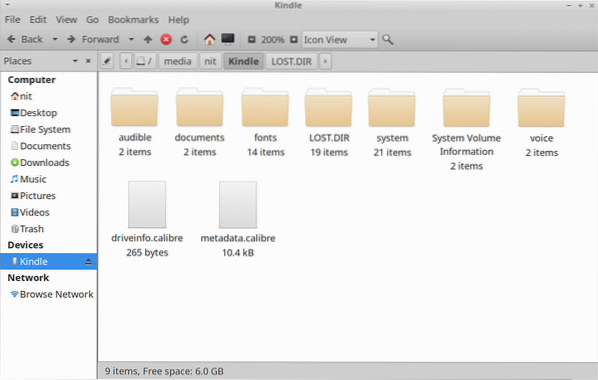
Per trasferire libri dal disco rigido del tuo sistema alla memoria interna di Kindle, copia i file "mobi", "azw3" e "pdf" compatibili con Kindle nella cartella "documenti". Se non hai un file ebook in questi formati compatibili, potresti doverlo convertire per farlo apparire sul tuo dispositivo Kindle. Puoi convertire "epub" e altri formati di file ebook utilizzando il software "Calibre" menzionato nell'ultima sezione di questo articolo.
Trasferimento di caratteri personalizzati sul tuo dispositivo Kindle
Le versioni più recenti di Kindle hanno la possibilità di visualizzare ebook utilizzando caratteri personalizzati. Puoi trasferire qualsiasi file "ttf" o "otf" per utilizzare il tuo carattere in Kindle. Metti i tuoi caratteri personalizzati nella cartella "font", come mostrato nello screenshot qui sotto.
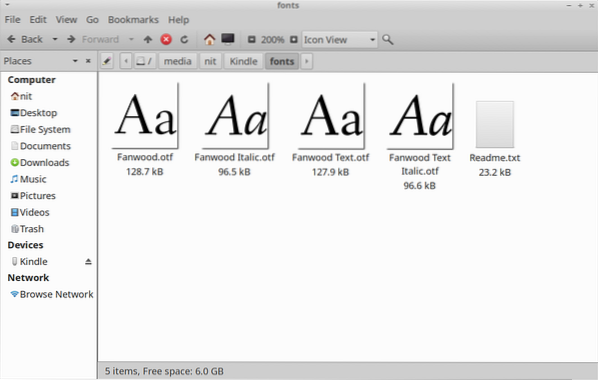
Ove possibile, trasferisci almeno le varianti "Regular", "Italic", "Bold" e "Bold Italic" dei tuoi caratteri personalizzati per la migliore esperienza. Se non disponi di queste varianti, puoi semplicemente trasferire la variante "Regular" o "Bold" e Kindle aggiungerà automaticamente l'effetto finto corsivo / grassetto. La cartella "font" nella memoria interna del tuo Kindle dovrebbe avere il nome del file "Leggimi.TXT". Puoi dare un'occhiata se hai bisogno di ulteriori istruzioni.
Trasferimento di dizionari sul tuo dispositivo Kindle
Se disponi di un dizionario compatibile con Kindle acquistato da altri negozi di ebook o di un dizionario compatibile con Kindle open source, puoi trasferirlo su Kindle e utilizzarlo per cercare i significati delle parole durante la lettura dei libri. Per fare ciò, copia i file del dizionario compatibili con Kindle nella cartella "dizionari" all'interno della cartella "documenti", come mostrato nello screenshot qui sotto.
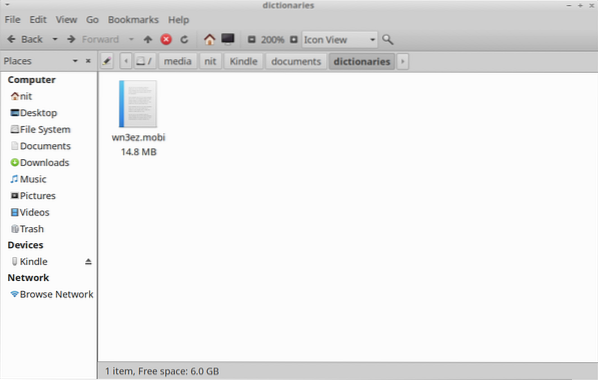
Per rendere il dizionario predefinito del dizionario appena trasferito su Kindle, vai su "Impostazioni > Lingua e dizionari > Dizionari > Lingua" sul tuo dispositivo Kindle e seleziona il dizionario che hai trasferito tramite USB.
Aggiorna il firmware Kindle e installa i file VoiceView
Puoi aggiornare manualmente il tuo dispositivo Kindle trasferendo i file del firmware nella cartella Kindle principale a cui si accede tramite connessione USB. Per farlo, scarica il “.bin" compatibile con il tuo dispositivo Kindle dal link sottostante e copialo nella memoria interna di Kindle (come mostrato nello screenshot qui sotto).
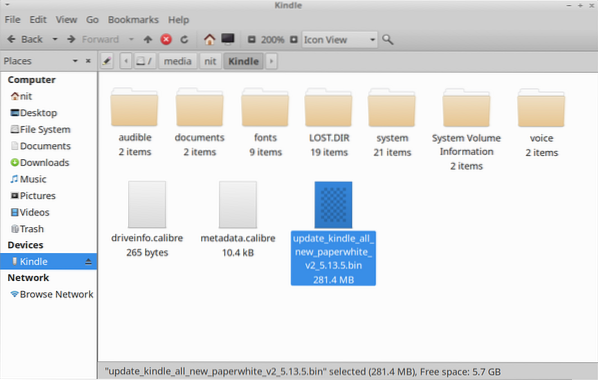
Una volta trasferito il file del firmware, riavvia il dispositivo Kindle per applicare l'aggiornamento. Puoi seguire questi stessi passaggi per aggiornare i file VoiceView sul tuo dispositivo Kindle. VoiceView fornisce funzionalità di sintesi vocale su Kindle. Basta trasferire un ".bin" VoiceView sul tuo Kindle e riavvia per applicare l'aggiornamento. Puoi scaricare gli aggiornamenti del firmware Kindle da qui. I file VoiceView possono essere scaricati da qui.
Conversione e trasferimento di libri utilizzando Calibre
Calibre è una suite completa di software per la gestione degli ebook in grado di visualizzare, convertire, organizzare e trasferire la tua libreria di ebook su molti dispositivi supportati. Puoi installare Calibre in Ubuntu usando il comando specificato di seguito:
tema=”lavagna” nowrap=”0"]
$ sudo apt install calibrePuoi scaricare una build di Calibre dal suo sito ufficiale. Dovrebbe essere disponibile anche nel gestore di pacchetti di tutte le principali distribuzioni Linux. Una versione Flatpak è disponibile anche qui.
Avvia Calibre e collega il tuo dispositivo Kindle utilizzando un cavo micro-usb. Dovresti vedere le icone "Invia a dispositivo" e "Dispositivo" apparire sulla barra degli strumenti. La barra di stato in basso ti dirà anche se Kindle è stato rilevato con successo da Calibre o meno.
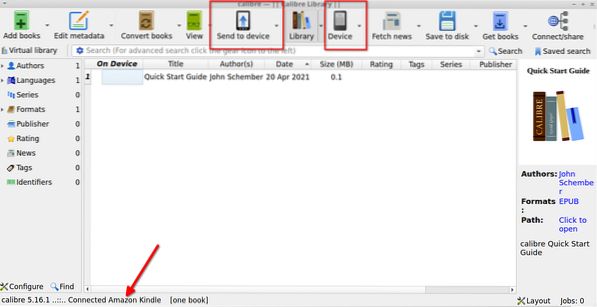
Fare clic sul pulsante "Aggiungi libri" sulla barra degli strumenti per aggiungere un file ebook locale archiviato sul disco rigido del sistema. Una volta aggiunto, dovrebbe apparire nella libreria Calibre. Seleziona il libro che desideri trasferire su Kindle e fai clic sulla freccia verso il basso proprio accanto al pulsante "Invia a dispositivo". Fare clic sull'opzione di menu "Invia formato specifico a > Memoria principale" (come mostrato nella schermata seguente).
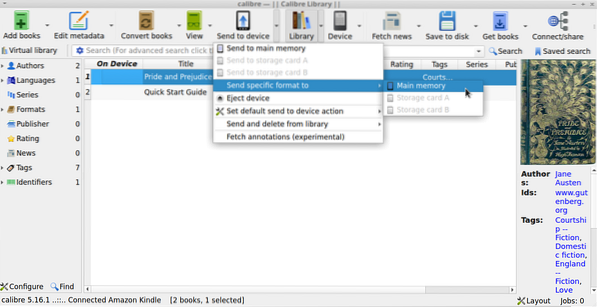
Dovresti ottenere una nuova finestra popup che ti chiede di selezionare un formato di file appropriato. Scegli un formato di file compatibile con Kindle come "azw3" o "mobi".
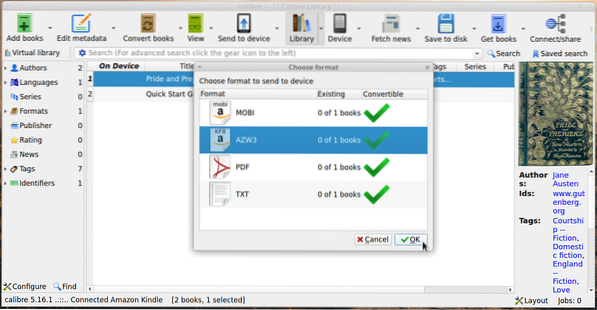
Puoi convertire libri e configurare le impostazioni di conversione facendo clic sul pulsante "Converti libri" nella barra degli strumenti principale. Se hai già convertito un ebook in un formato di file compatibile con Kindle in anticipo, Calibre trasferirà immediatamente l'ebook sul tuo dispositivo Kindle. Altrimenti ti verrà chiesto di eseguire la conversione automatica. Puoi optare per la conversione manuale o automatica, entrambi i metodi funzionano bene. Assicurati solo di modificare le impostazioni di conversione prima di eseguire la conversione automatica nel caso in cui desideri applicare la tua configurazione personalizzata.
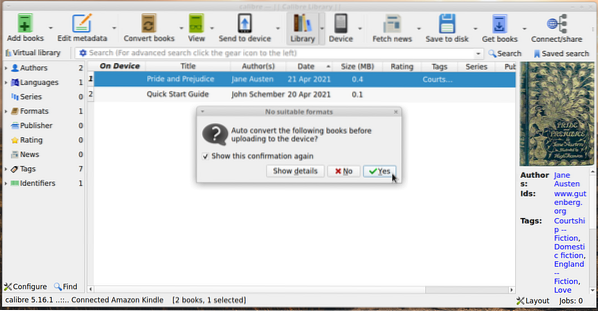
Attendi il completamento del processo di trasferimento. Un segno di spunta verde sotto la colonna "Sul dispositivo" confermerà se l'ebook trasferito è disponibile su Kindle o meno.
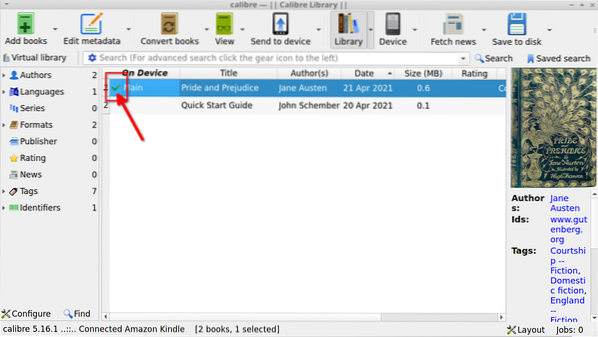
Conclusione
Questi sono alcuni dei modi in cui puoi trasferire ebook sul tuo dispositivo Kindle tramite una connessione USB. Alcuni dispositivi Kindle sono dotati di un "browser sperimentale" in grado di scaricare file nella directory "download" all'interno della cartella "documenti". Puoi utilizzare un server "ftp" o un server Calibre integrato su qualsiasi dispositivo per scaricare ebook tramite il browser Web sperimentale digitando l'URL per il file server nella barra degli indirizzi. Questo metodo può funzionare solo per i file di ebook e non con caratteri personalizzati e altri file.
 Phenquestions
Phenquestions


